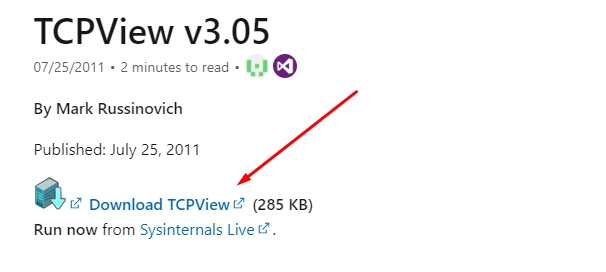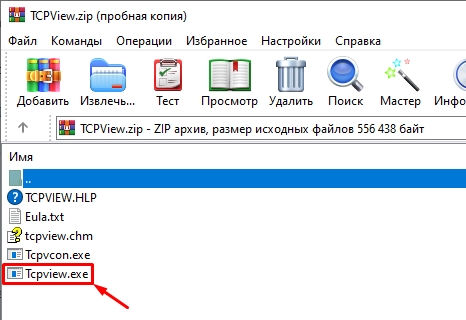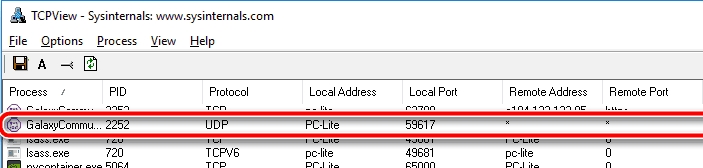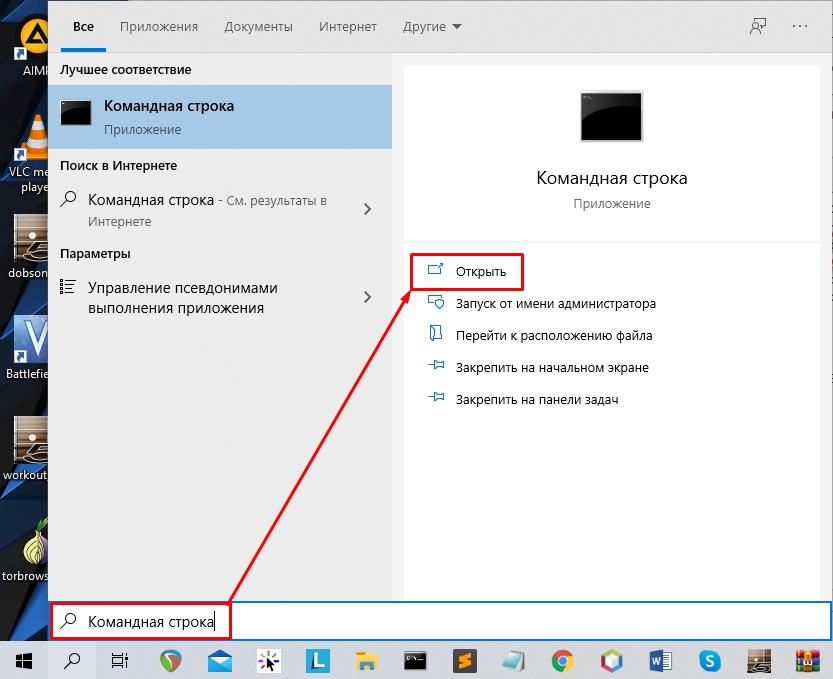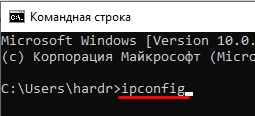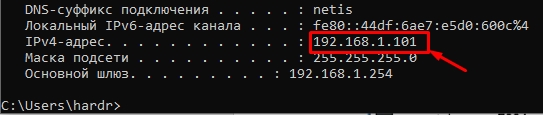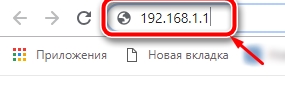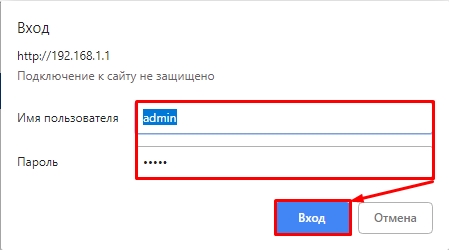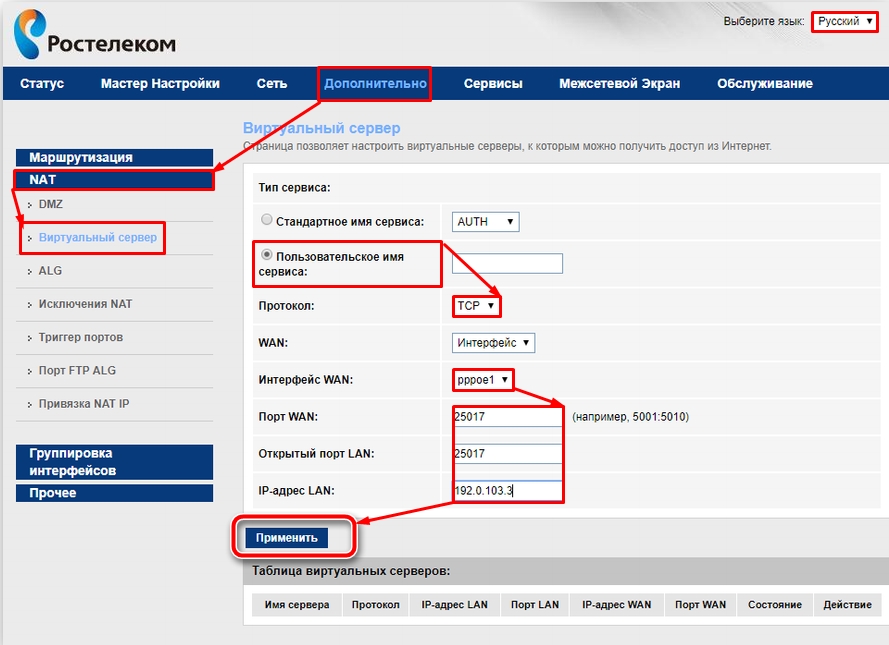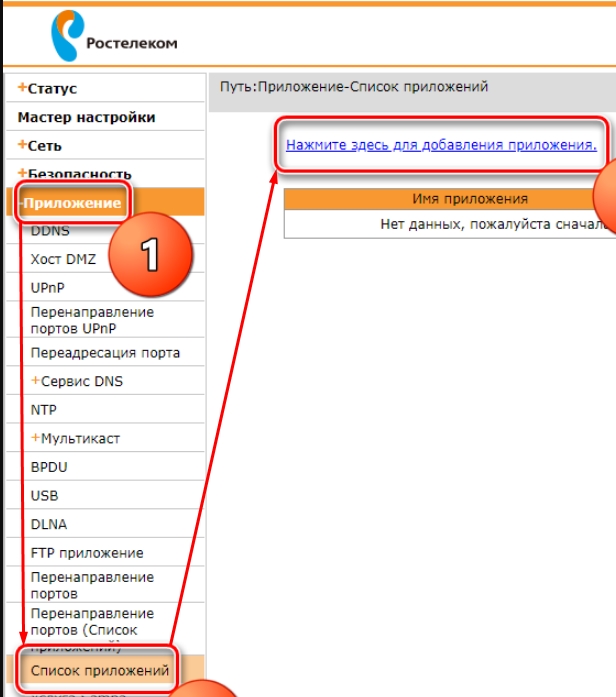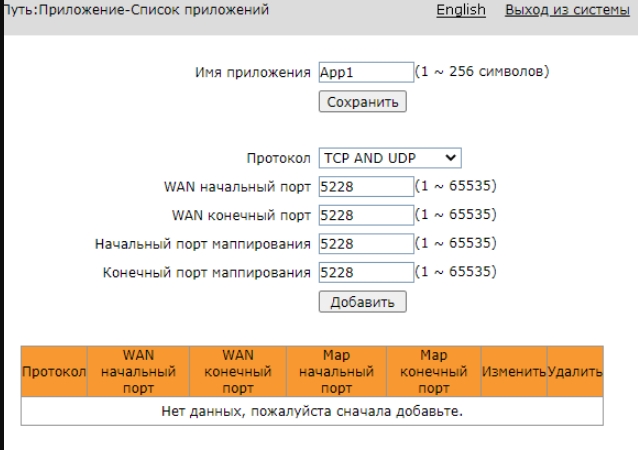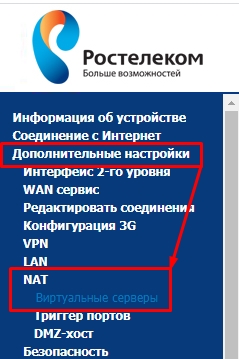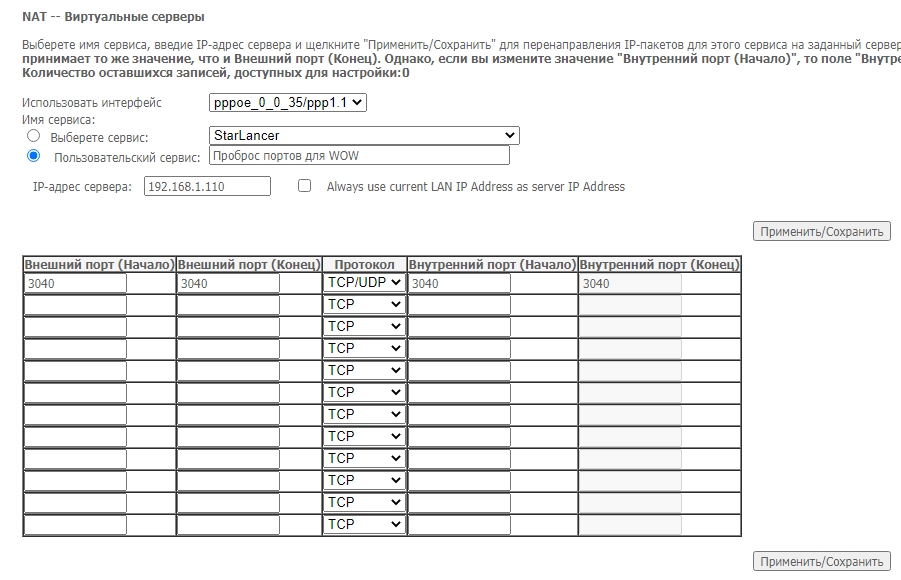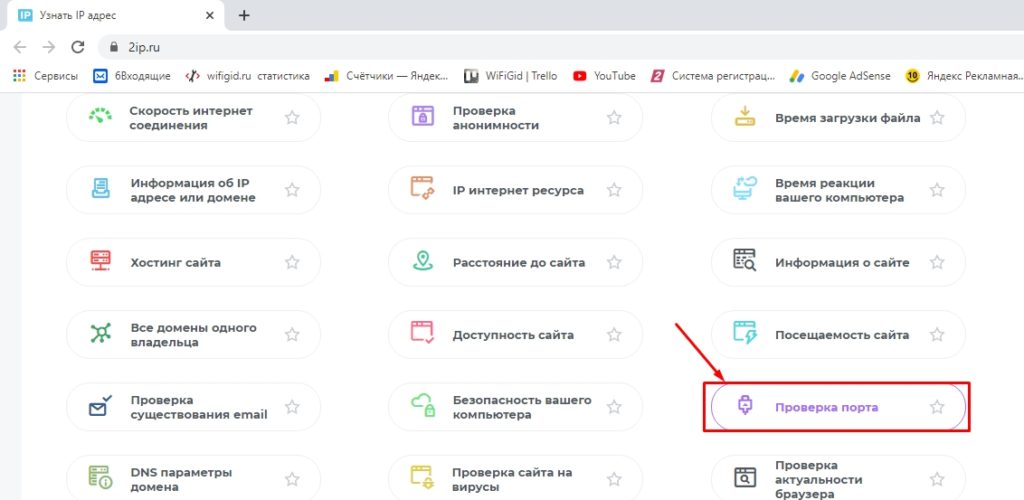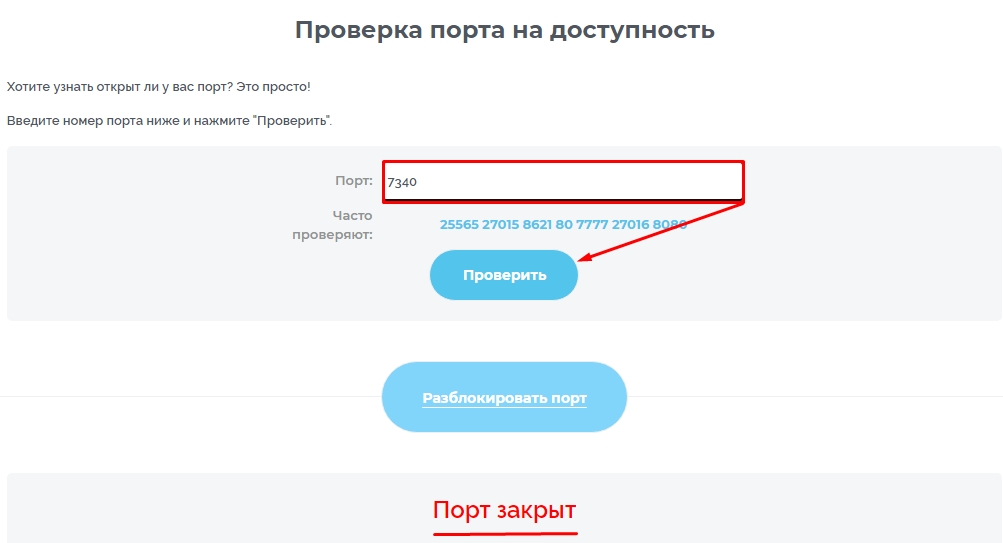Интернет дает возможность не только посещать разнообразные сайты, пользоваться почтой и общаться с друзьями. Он используется еще и для специфических задач, к которым относится все — от онлайн игр до VPN и VOiP-телефонии. Такие функции чаще всего, кроме обычного соединения, требуют еще и специальных настроек – открытых портов на роутере.
Зачем это нужно?
Порт – это натуральное число, которые указывается в заголовках транспортного уровня. Каждый пакет любой программы, которая работает с сетью или интернетом, отправляется через один из нескольких тысяч портов.
Физически на роутере порт – это разъем, в который вставляется обжатый кабель. Если кабель напрямую воткнут в разъем компьютера – вникать в настройки портов не придется. Чаще всего, в этом случае все они открыты по умолчанию. Но если в квартире стоит маршрутизатор – информация об их настройке может быть полезна.
Как открыть порты на роутере?
Настройка оборудования зависит от модели производителя устройства. Но есть предварительные установки, одинаковые для всех. Для начала следует определить адрес роутера.
Если IP-адрес роутера уже настраивался и не соответствует тому, который указан на наклейке снизу устройства – узнавать его придется вручную. Реализуется это просто – сочетанием клавиш Win+R можно открыть окно Выполнить. И вписать туда команду, вызывающую оснастку сетевых подключений – ncpa.cpl.
Это же можно сделать и другим способом – через «Панель управления», найдя там «Сеть и Интернет», а в нем – «Сетевые подключения». Затем определить активное соединение, которое происходит через роутер, зайти в сведения о нем.
В сведениях будет строка «Шлюз по умолчанию» — это и есть адрес роутера. Необходимо зайти по этому адресу, набрав его в браузере, ввести логин и пароль, и попасть в параметры устройства.
Для выполнения дальнейших действий необходимо авторизоваться в административном интерфейсе роутера. Данные либо указаны на самом устройстве, либо уже менялись пользователем и их необходимо вспомнить. Можно сбросить маршрутизатор до заводских настроек, если на нем не было важных изменений, а порты пробросить необходимо. Если же пользователь не в курсе, как после сброса восстановить настройки подключения, то лучше обратиться к специалистам или техподдержке провайдера.
Работа производится в два этапа. Сперва задается адрес компьютеру, а потом открываются порты.
ASUS
Для открытия или закрытия портов на роутере Асус, после авторизации в Администрировании необходимо перейти в «Локальную сеть» и там «DHCP-сервер».
В нижней части страницы будет «Включить назначение вручную», выбрать «Да».
Еще ниже будет список MAC-адресов. Следует подключить компьютер, которому будет задан статический адрес, «Добавить», а после – «Применить».
Обычно человек, который собирается открывать порты на роутере, знает, какой именно следует открыть. Если это не так – стоит уточнить данные. Для проброса выбирается «Интернет», а в нем – «Переадресация портов». В подпункте «Включить переадресацию» ставится «Да». После важно заполнить все необходимые поля, «Добавить» и «Применить». После этого роутер перезагружается и работает по новым правилам.
Huawei
Настройка роутера Huawei отличается несильно. Раздел для настройки — Forwarding Rules, а в нем — PortMapping Configuration. Прописывается Тип – Custom, внешние WAN-соединения и сами порты в диапазоне от — External Start Port, до — External End Port. Если открыть необходимо один – он пишется в последний. Адрес, которому открыть – в Internal Host.
Необходимо проверить галочку у Enable Port Mapping и нажать Apply. После перезагрузки все заработает.
Tenda
Маршрутизаторы Tenda имеют весьма дружественный интерфейс. В дополнительных параметрах следует найти привязку IP-MAC и сверить/вписать IP.
Затем в переадресации вписывается нужный адрес устройства. После – внутренний и внешний порты.
Netis
В Netis, как и в ASUS для открытия порта на маршрутизаторе в отдельной вкладке прописывается статический адрес подключаемого устройства. После – «Переадресация» — «Виртуальный сервер». Необходимо заполнить адрес, протокол, внешний и желаемый порты и «Добавть».
TP-Link
Для TP-Link правила таковы: переходим в «Forwarding», а оттуда в «Virtual Servers» , слева кнопка «Add New..».
Поле Service port – добавление порта, IP Address – путь к устройству.
D-Link
D-Link ради безопасности системы предложит сменить администраторский пароль для входа в веб-интерфейс. Открытие и закрытие портов происходит через «Виртуальные серверы» по пути: «Межсетевой экран» — «Виртуальные порты». Как и в других будет кнопка «Добавить».
Далее настраивается по принципу остальных маршрутизаторов.
Ростелеком
Следует ввести MAC-адрес, он прописывается через двоеточия и IP.
Затем добавляются нужные порты и адрес локальный через «Триггер» во вкладке «NAT».
Возможные проблемы
При настройке проблемы чаще всего связаны с ошибками в них или багами оборудования. Сперва стоит перепроверить введенные данные и перезагрузить маршрутизатор. Если до этого роутер был настроен под другие нужды – его стоит сбросить до заводских настроек удерживанием клавиши «Reset» и перенастроить заново.
Стоит учесть, что открыть заданный порт можно лишь для одного устройства в сети, для этого в любом роутере прописывается конечное, получающее заданный доступ рабочее место.
|
24 / 3 / 0 Регистрация: 21.08.2018 Сообщений: 14 |
|
|
1 |
|
|
21.08.2018, 16:31. Показов 12851. Ответов 29
Добрый день! Подскажите пожалуйста, как правильно закрыть порт на роутере F@st 1744 v4 Открываю сетевой интерфейс, захожу в межсетевой экран, перехожу в раздел Фильтр IP/Port, выставляю Действие: — запретить, Интерфейс WAN: — любой, протокол — TCP , Направление: — Upstream, IP-адрес источника: оставляю незаполненным, IP-адрес получателя: — оставляю незаполненным, Порт источника: выставляю нужный, Порт назначения: выставляю нужный, нажимаю применить. Проверяю онлайн и сканером сети порт открытый. Мой IP — динамический, меняется каждый раз при вкл/выкл. Напрвления пробовал менять Водящие/Исходящие, протоколы TCP/UDP, плюс те-же действия применял в разделе Фильтр IPv6/Port. Нужный мне порт остается открытым.
0 |
|
24 / 3 / 0 Регистрация: 21.08.2018 Сообщений: 14 |
|
|
25.08.2018, 17:09 [ТС] |
2 |
|
Что-то не густо с ответами, разбираюсь сам. Мой сканер показывает на роутере открытый порт 7547 уязвимый для атак хакеров, он служит для удаленного управления роутером провайдерами, я уже неоднократно подвергался их атакам с неприятными последствиями, (заражение вирусами исключено, тестировал с чистыми только переустановленными ОС и несколькими антивирусами) . Обращался в региональный сервис Ростелекома, (в Багдаде всё спокойно! Они не отвечают за безопасность, а только чтобы всё работало и не умеют закрывать порты), кстати огромное количество юзеров Ростелекома сидят с открытыми RDP портами, мне его тоже открывали и активировали Майкрософт SQL сервер, незаконно используя мой интернет трафик), есть подозрение что хак атаками занимается один из спецов Ростелекома, так как на мои официальные запросы отвечают через посредников — девочек на телефоне, чтобы я проверил свой комп на вирусы. Попробую обратиться в Роскомнадзор, если ничего не поможет придется отказываться от дырявого интернета Ростелекома и переходить на мобильный (пусть медленный, но надежный, с мобилы сеть — чистая). Дело в том что у меня взломали посещаемый сайт, проверки разными платными антивирусами ничто не показали, пока не установил Аваст со сканером сети (дает многим платным антивирусникам форы). Оказывается вся проблема в сети открыт порт 7547, все подробности о хаке этого порта вы можете почитать на зарубежных сайтах, проблема известна с 2016 года, кстати хаки с тех пор только модернизируются, ссылки на сайты: https://www.liquidvpn.com/new-… port-7547/ https://www.wordfence.com/blog… ur-router/ Дело в том что в некоторых роутерах невозможно закрыть этот порт, его должны отфильтровать интернет провайдеры (в моем регионе центральные специалисты или не хотят этим заниматься или сами хакают, а тех кого посылают на дом понятия не имеют как это делать (взломанные роутеры юзеров — это бесплатный трафик с полным администрированим для любых целей хакеров). Проблема актуальна для всей России, проверяя свой трафик со взломанного сайта обнаружил массу взломанных роутеров юзеров с открытыми RDP портами, куда шел трафик с моего сайта. В своем комментарии конечно не могу рассказать о всех моих выявленных подозрениях и доказательствах. Хочу предупредить всех юзеров Ростелекома проверьте свой порт 7547, а лучше весь входящий и исходящий трафик, дело в том что как описано в статье хакеру которому удалось взломать ваш роутер нет проблем потом его закрыть, для того чтобы вашим роутером и полученным доступом к администрированию вашего компа, мог воспользоваться только он. В зарубежной статье явно указаны действия интернет провайдеров — они должны не оставлять порт открытым для общего доступа, при обнаружении сообщать им это, у нас в России как всегда всё делатся через ж…у и на авось.
0 |
|
4707 / 2085 / 447 Регистрация: 17.10.2015 Сообщений: 8,957 |
|
|
25.08.2018, 20:50 |
3 |
|
Что-то не густо с ответами ну мы же не можем прямо таки всё знать!
на роутере открытый порт 7547 уязвимый для атак хакеров, он служит для удаленного управления роутером провайдерами тут один совет — не пользоваться оборудование провайдера. Если без него никак — перевести его в бридж, а за ним поставить свой нормальный роутер, поднимать на нем доступ к тырнету и блокировать все, что душе угодно.
огромное количество юзеров Ростелекома сидят с открытыми RDP портами до роутера провайдера, правильно? ну и фиг с ним, убрать роутер прова на дальнюю полку.
сть подозрение что хак атаками занимается один из спецов Ростелекома не думаю, что именно хак атаки. Скорее всего работники РТ изначально для упрощения своей работы открывают порты для удаленного управления роутером. Не все пользователи технически подкованы, а по телефону диктовать куда что нажать — то еще дело. Плюс сами работники ТП — иногда тупят по черному.Там используется TR-069 (протокол управления абонентским оборудованием) Управление роутерами: маленькие радости техподдержки Не по теме: Как то давным давно от души посмеялся над ситуацией с ТП провайдера (описана была на bash.org)
0 |
|
24 / 3 / 0 Регистрация: 21.08.2018 Сообщений: 14 |
|
|
26.08.2018, 12:34 [ТС] |
4 |
|
Установить настройки роута в бридж и поставить дополнительный — хорошая идея, какой посоветуете поставить дополнительный, я думаю что по параметрам он должен поддерживать ту-же скорость соединения в данном случае 100 мб/с или выше, протокол PPPoE с поддержкой IP телевидения или на какую модель посоветуете сменить данный роутер, так чтобы в нем не было никаких дыр для провайдеров или с возможностью их закрыть на самом роутере?
0 |
|
2408 / 608 / 50 Регистрация: 17.03.2013 Сообщений: 2,212 |
|
|
27.08.2018, 00:10 |
5 |
|
Роутер стоит выбирать исходя не только из «железных потрохов» и бюджета, но и вменяемой ТП производителя с регулярным выпуском обновлений для прошивок. С этим не всегда гладко. Поэтому почти всегда лучше более простой роутер с упомянутыми нюансами, чем супер-пупер, на который производитель положил болт сразу после выпуска. Или, как минимум, должна быть возможность установить альтернативную прошивку с полной поддержкой железа роутера. Но это не всем подходит.
0 |
|
4707 / 2085 / 447 Регистрация: 17.10.2015 Сообщений: 8,957 |
|
|
27.08.2018, 09:50 |
6 |
|
какой посоветуете поставить дополнительный «Каждая лягушка — хвалит свое болото!» ПыСы: Твой вопрос равносильный вопросу «Какой автомобиль посоветуете купить?» Тут очень много ньюансов….. Добавлено через 7 минут
F@st 1744 v4 у меня таких собралось штук 4 наверно…. все клиенты, кому я поставил вместо него микротик — ни разу еще не обращались с проблемой. А это около 1.5 года как.
0 |
|
24 / 3 / 0 Регистрация: 21.08.2018 Сообщений: 14 |
|
|
27.08.2018, 12:50 [ТС] |
7 |
|
Спасибо за советы по выбору моделей, мне нужен интернет Lan + WiFi + IPTV, у меня есть старый роут с поддержкой АДСЛ-2 10/100mb/s ZYXEL P660RU3 EE https://market.yandex.ru/produ… track=char который мне прослужил на АДСЛ почти 8 лет, до него два D-Link быстро вышли из строя, но у него нет WiFi, можно подключить IPTV + интернет по USB или Lan, попробую настроить его для интернета, обновить прошивку и протестировать файрвол. У меня вопрос если я его поставлю после F@st 1744 v4 дыра в нем всё равно останется, злоумышленник все равно сможет использовать F@st 1744 v4 для маскировки своих атак используя мой IP пусть без доступа к моему компу или нет и нельзя ли его поставить перед F@st 1744 v4 только в качестве аппаратного файрвола для того чтобы только закрыть порт 7547? Если ничего не получится воспользуюсь вашими рекомендациями, по стоимости привлекает RB941-2nd-TC, VPN использовать не собираюсь, WiFi нужен в пределах 2-х комн. квартиры на один ноутбук и телефон и то не всегда.
0 |
|
2408 / 608 / 50 Регистрация: 17.03.2013 Сообщений: 2,212 |
|
|
27.08.2018, 13:06 |
8 |
|
Алексей221 Или готовы потратить кусок жизни на изучение Микротиков? Тем более
VPN использовать не собираюсь, WiFi нужен в пределах 2-х комн. квартиры на один ноутбук и телефон и то не всегда. без опыта работы именно с микротиками дома он вам не нужен, а вот проблемы с настройкой будут однозначно.
1 |
|
24 / 3 / 0 Регистрация: 21.08.2018 Сообщений: 14 |
|
|
27.08.2018, 13:41 [ТС] |
9 |
|
Спасибо за совет, опыта с настройками на самом деле нет, на Keenetic Omni KN-1410, порт 7547 возможно закрыть?
0 |
|
4707 / 2085 / 447 Регистрация: 17.10.2015 Сообщений: 8,957 |
|
|
27.08.2018, 16:06 |
10 |
|
орт 7547 возможно закрыть? чтобы порт закрыть его должно какое то приложение слушать. В случае с
F@st 1744 v4 этот порт в самом оборудовании на уровне прошивки открыт. Не факт, что на
Keenetic Omni KN-1410, есть такой же порт. Возможно другая лазейка есть, по другому порту. Нужно гуглить и разбираться.
а вот проблемы с настройкой будут однозначно. все зависит от усвояемости материала ТС. Не по теме: Когда то я читать не умел. Однако же научился.
Я не настаиваю и не принуждаю, но правило drop на входе всего и вся закрывает сразу все порты в МТ
0 |
|
2408 / 608 / 50 Регистрация: 17.03.2013 Сообщений: 2,212 |
|
|
27.08.2018, 16:25 |
11 |
|
Алексей221 А так, в любом нормальном роутере прилетающие на public интерфейс пакеты по умолчанию блокируются, если специально не настраивали разрешение. Не по теме: и да, новые Кинетики — чисто как пример вменямых моделей. На этих можно использовать автообновление и не забивать себе голову проверкой таковых. Плюс у них Dual Boot, что делает их неубиваемыми неудачнми прошивками — в случае сбоя загрузится предыдущая с соотв. настройками. Юзер может и не заметить ничего. Но не всех устраивает их цена.
0 |
|
24 / 3 / 0 Регистрация: 21.08.2018 Сообщений: 14 |
|
|
27.08.2018, 18:09 [ТС] |
12 |
|
Я в самом начале темы писал почему я хочу закрыть этот порт, поставил ссылки на зарубежные сайты (не все), этот порт открыт по умолчанию на 41 млн. роутеров разных брендов, на некоторых роутах его можно закрыть встроенным файрволом, на остальных нет. Порт открыт не только у провайдера, он доступен любому юзеру с инета, что противоречит всем правилам безопасности, на моем роуте он также открыт для общего доступа, я уже не раз подвергался с него атакам хакеров, мой сканер сети выявил уязвимость Мисс Фортуна Куки и ссылается что в этом виноват открытый порт провайдера 7547 доступный с любых направлений для атак хакеров, что только подтвердило мои подозрения в краже моих паролей и другой конфидициальной инфы, за рубежом про этот порт 7547 писали еще в 2016 году, но у них сразу подняли проблему и обязали провайдеров закрыть общий доступ с инета к этому порту и т.д. Я уже переустановил на всех компах ОС отформатировал все диски, проверил всё несколькими антивирусами, проблема осталась, хакеры используют этот открытый порт для взлома роутов, они могут получить полный удаленный доступ к администрированию вашего компа и даже потом его закрыть чтобы другие вас не взломали, а всеми лаврами пользовался только он один, я сам обнаруживал кучу взломанных домашних роутов Ростелекома, они их используют в основном для маскировки своих атак на сайты, и не только (долго обьяснять) поэтому мне не нужен дырявый роутер без возможности закрыть этот шпионский порт.
0 |
|
4707 / 2085 / 447 Регистрация: 17.10.2015 Сообщений: 8,957 |
|
|
27.08.2018, 19:31 |
13 |
|
поэтому мне не нужен дырявый роутер без возможности закрыть этот шпионский порт. а какой роутер точно не дырявый? Какие гарантии производителя, что роутер WIRT_TERRA 5600N (наименование взято от балды) отвечает всем требованиям безопасности? Ведь ни один производитель не заявит: «… роутер у нас классный, только вот там один порт открыт, его закрыть нельзя никак, смеритесь с этим. А так — роутер очень хороший!»
0 |
|
2408 / 608 / 50 Регистрация: 17.03.2013 Сообщений: 2,212 |
|
|
27.08.2018, 19:42 |
14 |
|
Алексей221, окаг…. ну, в этом случае, чтоб спалось спокойно, переткните один комп в порт wan (Интернет) нового руотера, и натравите на него nmap.
0 |
|
24 / 3 / 0 Регистрация: 21.08.2018 Сообщений: 14 |
|
|
28.08.2018, 04:43 [ТС] |
15 |
|
romsan роутер на дыры проверяется утилитой nmap и другими средствами, нормальные производители не оставляют в них дыры, а если они угрожают безопасности — закрывают их обновляя прошивки. В данном случае не разу не слышал даже чтобы наши провайдеры обновляли удаленно прошивки роутеров юзеров, все это делают сами в ручную, тогда зачем они держат этот небезопасный порт открытым. Как вы не поймете простую истину актуальную для любого юзера инета, в том числе и для вас, этот порт мне уже натворил делов, мне повезло еще что я смог докопаться до причины, если вам не нужна безопасная работа в сети, тогда откажитесь от своих антивирусов, если хотите поделиться своим интернет трафиком и стать бесплатным маршрутизатором для хакеров, тогда держите этот порт открытым. Как я уже писал в некоторых роутах возможно закрыть этот порт средствами встроенного файрвола в некоторых — нет , мне нужна модель — где можно закрыть, если вы знаете — поделитесь. Если не удастся решить проблему, придется отказываться от дырнета Ростелекома и переходить на альтернативный — спутниковый с той-же скоростью соединения (уже жалею что сразу не обратился к данному провайдеру) или на мобильный (пока только в нашем регионе 3G), тестировал эти инеты — сеть абсолютно чистая, единственная проблема — я лишусь IPTV.
0 |
|
4707 / 2085 / 447 Регистрация: 17.10.2015 Сообщений: 8,957 |
|
|
28.08.2018, 08:27 |
16 |
|
Решение
не разу не слышал даже чтобы наши провайдеры обновляли удаленно прошивки роутеров юзеров, все это делают сами в ручную, тогда зачем они держат этот небезопасный порт открытым вот нагуглил: Материал из Википедии: • Если у вас есть современный модем с поддержкой TR-069(при этом, неважно получили вы его в «подарок» от провайдера или купили, за ваши кровные).
0 |
|
24 / 3 / 0 Регистрация: 21.08.2018 Сообщений: 14 |
|
|
28.08.2018, 13:14 [ТС] |
17 |
|
romsan насчет Википедии я об этом читал, только на то что положено у нас остается на бумаге, мой старый ZyXel провайдеры не удалено не в ручную сервисными специалистами не обновляли прошивку 8 лет, кроме того я вызывал их специалиста на дом конкретно по роутерам (для нового роутера), но он только названивал другим и ничего не смог сделать, сказав что не стоит беспокоиться, и что их не учат таким тонкостям). Кликните здесь для просмотра всего текста
0 |
|
4707 / 2085 / 447 Регистрация: 17.10.2015 Сообщений: 8,957 |
|
|
28.08.2018, 14:34 |
18 |
|
исходя из вашего опыта к сожалению, хочу тебя огорчить. У меня нет никакого опыта работы с роутерами семейства Sagemcom. Обычный поиск по тырнету дает немного инфы. В частности у данного роутера F@st 1744 v4 есть: УПРАВЛЕНИЕ — HTTP и CLI, локально и удаленно; Значит можно подрубиться к нему по telnet, или SSH Нужно поискать команды для работы в CLI и с помощью их отключить данный протокол. Вот еще нарыл инфу:
0 |
|
24 / 3 / 0 Регистрация: 21.08.2018 Сообщений: 14 |
|
|
28.08.2018, 15:53 [ТС] |
19 |
|
romsan спасибо за ответ, я наверное плюну на этот роут, откажусь от дырнета Ростелекома, перейду на спутниковый а ТВ поставлю кабельное, перешел по вашей ссылке — меня поразила статья о гостевухе, скрытых пользователей, паролях и стукаче с кляпом. Мой сканер в моей домашней сети иногда тоже обнаруживал один совершенно неизвестный мне комп под названием Gigabyte ltd иногда в моей сети неизвестно откуда появлялись аж целых 2 принтера, не сеть а какой-то проходной двор, но я списывал это на глюки, т. к. они потом исчезали. И это конфидициальность которую вам гарантирует производитель? В основном в инет если не забываю выхожу в браузере в режиме инкогнито без сохранения кук, уязвимость осталась и она показывает на этот порт шпион. Ко мне привязался какой-то хакер, он уже взломал один мой сайт, но я сразу и не заметил, он маскируется через кучу взломанных роутеров и сайтов, он не запускает вирусы на взломанный сервер а ворует поисковый трафик, подсовывая вместо него пустой трафик с кликера с разными IP взломанных роутеров, поэтому сразу и не поймешь в чем дело, я проверял свой трафик не один день и вычислил почти всю его систему, теперь мне конечно ясно каким образом он это сделал, он чуть было не добрался даже до моих доменов у регистратора, от кражи спас секретный вопрос. Этот роут мне поставили по акции за 1 руб. в месяц, попробую отказаться от их шпионских услуг. Пока не перешел попробую по вашему совету его потестить если найду информацию по командам SSH.
0 |
|
24 / 3 / 0 Регистрация: 21.08.2018 Сообщений: 14 |
|
|
30.08.2018, 22:42 [ТС] |
20 |
|
romsan, насчет связи, по SSH соединяется, пробовал под root admin support superadmin и другие, но не подходит не один пароль, не мой установленный, не заводской, не другие по умолчанию других брендов. Обнаружил на этом роуте еще одну аномалию — скрытую точку wifi , раньше по видимо это была гостевуха, думаю что в последней прошивке ее прикрыли но не полностью, обратил внимание на то что помимо соседских точек когда я включаю свой роут в сети появляются еще 2 точки доступа (вместо одной моей) одна моя с полными делениями и одна удаленная — вообще без делений, при отключении, они соответственно пропадают (проверял несколько раз), при этом мой недавно установленный программный файрволл блокирует по правилам (правило — блокировать все исходящие без подписи) 3 исходящих локальных соединений и одно на непонятный IP 224.0.0.252 — Location: Multicast, все соединения не имеют цифровой подписи, возможно мой шпион заходит через порт 7547 и соединяется по локальной сети с этой гостевухой, таким образом шпионит и ворует информацию. Сейчас когда wifi не нужен отключаю, но и при отключенном wifi сканер сети всё равно показывает уязвимость порта 7547. Сейчас мой серый IP мне наоборот помогает, служит в качестве VPN, после того как он обнаруживает мой IP он начинает напускать мне свои куки, начинаются глюки, не могу соединиться по SSH со своим сервером, перезагрузив роутер и поменяв IP всё возвращается на круги своя. С роутом больше не хочу парить мозг, годится однозначно только на запчасти. Почитал отзывы о роутах Микротик — очень хорошие отзывы по соотношению цена/качество, многие пишут что это вообще лучшие общедоступные роуты, единственно что только настроить его сложно, но главное все настройки прозрачные и их спектр очень широк, если его 1 раз настроить работает как швейцарские часы, в сети по настройкам есть много инфы и даже видео. Если не перейду на спутниковый инет (там вообще не нужен роут) то буду покупать Микротик.
0 |
|
IT_Exp Эксперт 87844 / 49110 / 22898 Регистрация: 17.06.2006 Сообщений: 92,604 |
30.08.2018, 22:42 |
|
20 |
Всем привет! Сегодня я расскажу вам, как открыть (или правильнее все же пробросить) порты на роутере Ростелеком. Я описал инструкцию по шагам, поэтому вы не должны запутаться. Но если что-то пойдёт не так, или возникнут трудности, появятся вопросы – пишите в комментариях, я вам помогу.
Содержание
- ШАГ 1: Как найти нужный порт
- ШАГ 2: Заходим в настройки роутера
- ШАГ 3: Настройка
- Прошивка 1
- Прошивка 2
- Прошивка 3
- ШАГ 4: Проверка порта
- Задать вопрос автору статьи
ШАГ 1: Как найти нужный порт
Что мы хотим сделать? Правильно, выполнить проброс портов на роутере Ростелеком. Очень часто проброс выполняется на конкретное устройство, для конкретной программы или приложения. Нам нужно узнать, какой порт использует программа на компьютере, для этого давайте воспользуемся TCPView.
- Скачиваем программу с официального сайта Microsoft.
- Открываем архив и запускаем файл «Tcpview.exe».
- После запуска вы должны увидеть все работящие программы, нужно отыскать нужное ПО и посмотреть внешний порт (смотрим строку «Remote Port»). Если нужной программы или игры нет, то запустите её.
Также нам нужно узнать IP адрес этого компьютера, чтобы сделать на него проброс. Для этого:
- Через поиск Windows находим «Командную строку».
- В консоли вводим команду:
ipconfig
- Находим строку «IPv4-адрес» – запоминаем или выписываем это значение.
ШАГ 2: Заходим в настройки роутера
Открываем браузер и вводим в адресную строку один из представленных адресов:
- 192.168.1.1
- 192.168.0.1
Далее нужно будет, ввести логин и пароль от админки. IP или DNS адрес роутера, а также имя пользователя и ключ можно подсмотреть на этикетке под корпусом аппарата.
Очень часто используют значения:
- admin-admin
- admin-*Пустая строка*
Если вы не можете зайти в роутер, или появились какие-то проблемы, то смотрим эту инструкцию.
ШАГ 3: Настройка
Теперь очень важный момент. Дело в том, что компания Ростелеком никогда не выпускала свои роутеры. Чаще всего они берут роутеры у других производителей. Само понятие «роутер Ростелеком» обычно применимо к моделям Huawei, которые имеют прошивку от Ростелекома. После того как вы попали в Web-интерфейс, посмотрите на логотип прошивки. Если вы видите надпись «Ростелеком», то читаем эту статью дальше. Если же вы видите логотипы и названия других производителей роутеров, то смотрим отдельные инструкции по пробросу портов по ссылкам ниже:
- D-Link
- ASUS
- TP-Link
- Tenda
- Upvel
- Netis
- ZyXEL Keenetic
Для роутера Ростелеком выполняем следующие действия. Так как прошивок у роутеров много – ориентируйтесь по виду и цвету интерфейса
Прошивка 1
- Поменяйте язык на русский, если вы видите английские буквы.
- Переходим в «Дополнительно» – «NAT» – «Виртуальный сервер».
- Теперь давайте правильно заполним все поля:
- Устанавливаем галочку напротив «Пользовательское имя сервиса» и вводим любое удобное для вас наименование.
- Указываем протокол. Можно выбрать оба протокола или создать два правила для TCP или UDP. Даже если вы в приложении видите только один протокол, я бы на вашем месте открыл порт для обоих.
- Интерфейс WAN – смотрите, чтобы стояло ваше интернет подключение.
- Порт WAN/LAN – это внешний и внутренний порт. Обычно в обе строки прописывается номер, который мы подсмотрели в программе в строке «Remote port»
- В строку IP-адрес LAN нужно указать адрес компьютера (или устройства), на которое вы пробрасываете порт. Указываем тот адрес, который мы нашли с помощью командной строки.
Прошивка 2
- «Приложение» – «Список приложений» – кликаем по ссылке для добавления.
- В строку «Имя приложения» вводим любое название, оно нужно для вас. В «Протокол» я бы указал оба варианта. Далее вы можете указать диапазон внешних WAN портов, и локальных (порты маппирования). Если диапазона нет, а вы не знаете локальный порт, то указываем все 4 порта одним значением.
- Итак, диапазон портов мы ввели, теперь переходим в соседний раздел «Перенаправление портов» (находится на один пункт выше в левом меню).
- Вписываем только IP-адрес устройства, на который будет идти проброс.
Прошивка 3
- «Дополнительные настройки» – «NAT» – «Виртуальные серверы».
- Теперь вводим настройки. В строку «Использовать интерфейс» автоматом должно стоять интернет подключение, которое вы используете. Далее ниже есть две галочки. В строке «Выберите сервис» вы можете выбрать уже вбитые настройки для программ, игр или приложений. Если вы не нашли нужную программу, то нажимаем «Пользовательский сервис» и вводим любое название. В строке IP-адрес сервера вводим IP устройства, на которой мы будем делать проброс. Далее ниже можно указать диапазон или всего один внешний и внутренний адрес. Далее нажимаем на кнопки «Применить/Сохранить». Здесь будут все открытые порты.
Прошивка 4
К сожалению, у меня нет скриншотов для этой прошивки, но я могу более детально описать инструкцию словами. Поэтому если вы не нашли свой вариант, то скорее всего данная инструкция вам поможет.
- «Расширенная настройка» – «NAT».
- В строке «Интерфейс» должно быть указано интернет подключение.
- Далее нажимаем по ссылке «Виртуальный сервер» и вводим настройки:
- Protocol – указываем оба «TCP/UDP».
- Начальный номер порта – указываем нужный порт.
- Конечный номер порта – можно указать диапазон, или вписать то же самое значение.
- Локальный IP адрес – айпишник устройство, на который будет идти проброс.
- Перейдите в «DMZ» и убедитесь, что функция включена.
ШАГ 4: Проверка порта
- Переходим на сайт 2IP.
- Пролистываем ниже и находим среди блоков пункт «Проверка порта».
- Вводим номер порта и нажимаем «Проверить».
Если порт все равно закрыт, то скорее всего его нужно еще открыть в самом Windows – смотрим инструкции:
- Windows 10
- Windows 7
Если и после этих действия порт будет закрыт, посмотрите, чтобы в роутере была включена функция DMZ – про неё более детально читайте тут.
Как закрыть порты на роутере
В современном мире безопасность в сети Интернет — один из наиболее актуальных вопросов, и железнодорожник компьютерной безопасности — защита портов на роутере. В этой статье мы рассмотрим, как закрыть порты на роутере и блокировать процессы на портах в Windows для обеспечения безопасности.
- Зачем закрывать порты на роутере
- Как закрыть порты на роутере
- Как блокировать порты на ПК
- Как узнать закрыты порты или нет
- Полезные советы и выводы
Зачем закрывать порты на роутере
Открытый порт на роутере — это возможность для злоумышленников атаковать устройство и получить доступ к важной информации. Поэтому блокировка портов — это очень важный аспект защиты сети.
Как закрыть порты на роутере
Существует несколько методов закрытия портов на роутере, но самым распространенным является использование фильтрации по IP-адресам.
- Перейдите в раздел «IP Address Filtering» в левой части страницы настройки роутера.
- Нажмите «Add New», чтобы создать новое правило для фильтрации.
- Введите IP-адрес устройства, порт сервиса, который вам нужно ограничить.
- Выберите «Deny» в выпадающем меню «Action» (Действие).
Как блокировать порты на ПК
Существует несколько способов блокировки портов на ПК, но один из наиболее эффективных — это блокировка процессов на портах.
- Используйте команду «netstat -ao», чтобы узнать PID процессов, использующих порты на вашем компьютере.
- Найдите процесс, который нужно заблокировать, используя команду «netstat -ao | findstr :[номер порта]».
- Используйте «taskkill -PID [номер PID]» или «taskkill -PID [номер PID] -F», чтобы выключить процесс.
Как узнать закрыты порты или нет
Существует несколько способов проверить, закрыты ли порты на вашем устройстве, но самым простым способом является использование стороннего веб-сайта.
- Зайдите на yougetsignal.com.
- Введите IP-адрес и имя хоста в поле «Удаленный адрес» и номер порта в поле «Номер порта».
- Нажмите «Проверить», чтобы узнать, есть ли открытые порты на вашем устройстве.
- Если порт закрыт, вы увидите сообщение «Порт [номер] закрыт».
Полезные советы и выводы
Закрытие портов на роутере и блокировка процессов на портах ПК — это две основные меры безопасности, которые помогут защитить вас от потенциальных угроз.
Помните, что регулярное обновление антивирусного ПО и паролей на роутере также являются важными шагами для обеспечения безопасности в сети Интернет. Вместе они помогут защитить вас от вредоносного ПО и неприятных сюрпризов.
Как соединить три роутера в одну сеть
Если нужно объединить три роутера в одну сеть, то можно использовать один из двух способов. Первый — соединение маршрутизаторов по сетевому кабелю. Для этого нужно прокладывать кабель от одного роутера к другому. Второй способ — использование беспроводного соединения Wi-Fi в режиме WDS, клиента или репитера. В первом случае соединение происходит посредством моста, в котором один роутер беспроводной адаптер устанавливает связь с другим роутером, который соединяет сеть с проводной локальной сетью. В режиме клиента один из роутеров подключается к основной точке доступа, а остальные роутеры возможно использовать в качестве усилителей сигнала. В режиме репитера роутеры взаимодействуют по протоколу WDS и создают одну общую беспроводную сеть.
Как восстановить запись с камеры наблюдения
Для восстановления удаленной записи с камеры наблюдения есть несколько способов. Один из таких способов — найти и открыть папку резервного копирования видео, затем найти удаленное видео на вашем жестком диске или SD-карте в точности и сохранить его на другом диске или SD-карте. Этот метод позволяет восстановить запись без использования сторонних программ. Однако, если резервного копирования не было настроено заранее или оно было повреждено, то необходимо воспользоваться другими методами восстановления данных. В любом случае, важно сразу же останавливать запись на камере, чтобы не перезаписать часть удаленного видео и повредить его окончательно.
Как узнать поддерживает ли телефон DLNA
Для того чтобы узнать, поддерживает ли ваш смартфон технологию DLNA, нужно выполнить некоторые проверки. Одна из них — поиск зеленой наклейки «DLNA Certified» на самом устройстве. Если на вашем телефоне есть эта наклейка, то он поддерживает эту технологию. Также можно проверить наличие соответствующей опции в шторке «Панели уведомлений». Если там есть кнопка «SmartView», значит, ваш смартфон полностью совместим с DLNA. Это позволит вам передавать мультимедийные данные на другие поддерживающие устройства, например, телевизор или компьютер. При этом все устройства должны быть подключены к одной точке доступа по Wi-Fi. Таким образом, вы можете легко определить, поддерживает ли ваш телефон DLNA, и наслаждаться просмотром фильмов и музыки на большом экране.
Как усилить сигнал сотовой связи с помощью роутера
Для тех, у кого на даче не устраивает скорость интернета по телефону, существует возможность усилить сигнал сотовой связи с помощью роутера. Установка внешней антенны и ее подключение к модему или роутеру позволят увеличить скорость интернета в несколько раз. Более того, роутер автоматически подключается к более качественному сигналу, что улучшит качество связи. Наиболее эффективны пассивные усилители, которые не требуют специальной настройки и установки дополнительных программ. Для установки антенны необходимо ее правильно направить в сторону вышки оператора и прикрепить ее на улице. В целом, использование внешней антенны — это простой и доступный способ улучшить качество сотовой связи на даче и получить более стабильный и быстрый интернет.
Какие порты блокирует Ростелеком
TCP/23, TCP/161, UDP/69 и UDP/161– Защита клиентского оборудования; TCP/UDP: 5555, 7547, 30005, 8999, 6264, 3000, 58000, 8099, 30006, 8001 — Обеспечение безопасности систем.
- Ростелеком блокирует порты TCP/23, TCP/161, UDP/69 и UDP/161 для защиты клиентского оборудования и порты TCP/UDP: 5555, 7547, 30005, 8999, 6264, 3000, 58000, 8099, 30006, 8001 для обеспечения безопасности систем.
- Ростелеком также блокирует порты UDP: 17, 111, 389, 520, 1900, 3702, 11211 и порт TCP/25 для исходящего трафика, а также порты TCP/UDP: 135, 137, 138, 139, 445 по умолчанию (для выделенных подсетей могут быть разблокированы по заявке заказчика).
- Чтобы понять, блокирует ли провайдер порты, можно вызвать командную строку сочетанием клавиш Win+R и ввести команды «telnet имя_сервера номер_порта» или «telnet IP_сервера номер_порта».
- Чтобы узнать занятые порты на локальном компьютере, можно ввести команду «netstat –a» в командной строке, вызванной сочетанием клавиш Win+R и вводом команды «cmd».
- Чтобы открыть заблокированные порты на Windows 10, нужно перейти в настройки Брандмауэра Windows, выбрать раздел Правила для входящих соединений, тип правила Для порта и ввести необходимый порт.
- Если провайдер блокирует порт 25, можно использовать альтернативный порт 587 или 465 SMTP (SSL).
- Чтобы сбросить назначенные COM порты Windows через реестр, нужно изменить значение ключа ComDB на 0.
- Незамерзающим портом является Мурманский морской торговый порт, расположенный на восточном берегу Кольского залива, единственный незамерзающий порт в европейской части России.
- Порт 8080 использует протокол управления передачей данных (TCP) для установки связи в сетях TCP/IP.
- Какие порты заблокированы
- Как понять что провайдер блокирует порты
- Как узнать какой порт занят
- Как открыть заблокированные порты
- Что делать если провайдер блокирует 25 порт
- Как очистить ком порты
- Какие порты незамерзающие
- Что на порту 8080
- Как узнать кто использует порт 80
- Что делать если порт 8080 занят другим ПО
- Какой порт у роутера
- Как узнать какие порты открыты на роутере
- Для чего нужно открывать порты в роутере
- Какие порты закрыты для России
- Как разрешить порты
- Какой порт использует хром
- Как проверить работает ли COM порт
- Что делать если провайдер блокирует
- Что такое порт 25
- Как узнать процесс который слушает порт
- Как узнать прослушивается ли порт
- Какие порты можно использовать
- Как проверить закрыты ли порты
- Какие порты должны быть открыты для VPN
- Какие UDP порты открыты
Какие порты заблокированы
Заблокированы порты UDP: 17, 111, 389, 520, 1900, 3702, 11211. Заблокированы порты TCP: 25 (исходящий трафик). Заблокированы по умолчанию порты TCP/UDP (для выделенных подсетей могут быть разблокированы по заявке заказчика): 135, 137, 138, 139, 445.
Как понять что провайдер блокирует порты
Вызовите командную строку сочетанием клавиш Win+R. Введите команду «cmd» и нажмите ОК. В окне терминала введите команду: telnet имя_сервера номер_порта (например, telnet mysite.ru 31). Можно проверить порт на доступность по IP, если ввести команду telnet IP_сервера номер_порта (например, telnet 10.0.119.127 31).
Как узнать какой порт занят
Перечень открытых портов на локальном компьютере
Проверить занятые порты легко: Нужно нажать комбинацию клавиш <Win+R>. Ввести команду CMD и нажать кнопку Enter. Ввести команду netstat –a и повторно нажать Enter.
Как открыть заблокированные порты
Как открыть сетевой порт на Windows 10:
- Нажмите клавиши Win+R.
- В появившемся окне введите firewall.
- В настройках Брандмауэра Windows перейдите по ссылке Дополнительные параметры.
- В поле слева кликните на раздел Правила для входящих соединений.
- В открывшемся окне выберите тип правила Для порта и нажмите Далее.
Что делать если провайдер блокирует 25 порт
Что делать если провайдер блокирует 25 порт? В случае, когда 25 порт заблокирован провайдером, Вы можете использовать альтернативный порт 587 или 465 SMTP (SSL).
Как очистить ком порты
Сброс назначенных COM портов Windows через реестр:
- Откройте редактор реестра (regedit.exe) и перейдите в указанную ветку.
- Значение параметра ComDB в двоичном формате определяет список COM портов, зарезервированных в системе.
- Если нужно полностью сбросить все привязки COM, измените значение ключа ComDB на 0.
Какие порты незамерзающие
Незамерзающий порт — Мурманский порт
Мурманский морской торговый порт — морской порт, расположенный на восточном берегу Кольского залива Баренцева моря, крупнейшее транспортное предприятие города Мурманска, единственный незамерзающий порт в европейской части России.
Что на порту 8080
TCP-порт 8080 использует протокол управления передачей данных (TCP), который является одним из основных протоколов в сетях TCP/IP. TCP является протоколом с установлением соединения и требует квитирования для установки сквозной связи.
Как узнать кто использует порт 80
- Откройте терминал и введите следующую команду от имени суперпользователя: netstat command find out what is using port 80 Выполните следующую команду: # netstat -tulpn | grep:80 ИЛИ такую команду: # netstat -tulpn | grep —color:80.
- Сначала необходимо найти PID процесса, открывшего TCP-порт 90.
Что делать если порт 8080 занят другим ПО
На Windows:
- Завершите работу контроллера.
- Измените системные свойства файла соответственно — файл можно найти в директории <unifi_директория>/data/system.properties.
- unifi. http. port=8080 — поменяйте на другой, например на 8090. Если закомментрована строка, раскомментируйте.
- Запустите контроллер.
Какой порт у роутера
8P8C(RJ-45).
Домашние модем (роутер)
Это небольшая коробочка, подключаемая к телефонной линии или ТВ-кабелю, и имеющая стандартный сетевой разъем 8P8C(RJ-45), далее он называется RJ-45.
Как узнать какие порты открыты на роутере
PortScaner.ru Port Checker — это бесплатный онлайн инструмент, чтобы найти открытые порты в вашей системе или на удаленном сервере. Этот инструмент позволяет сканировать открытые порты, которые могут оказаться дырами в безопасности и послужить лазейкой для хакеров.
Для чего нужно открывать порты в роутере
Ответ: Проброс портов — это технология, которая позволяет обращаться из Интернет к компьютеру во внутренней сети за маршрутизатором, использующим NAT (NAPT). Доступ осуществляется при помощи перенаправления трафика определенных портов с внешнего адреса маршрутизатора на адрес выбранного компьютера в локальной сети.
Какие порты закрыты для России
К ним относятся: Бельгия, Болгария, Эстония, Румыния и Италия.
Как разрешить порты
Открытие портов в брандмауэре Windows:
- В меню Пуск выберите Панель управления, Система и безопасностьи Брандмауэр Windows.
- Нажмите кнопку Дополнительные параметры.
- Выберите Правила для входящих подключений.
- Выберите Создать правило в окне Действия.
- Выберите Тип правила в разделе Порт.
- Щелкните Далее.
Какой порт использует хром
Порт веб-сервера применяется при активации браузера Google Chrome вручную в окне Активировать среды для тестирования. По умолчанию для веб-сервера указан порт 9100.
Полную проверку работоспособности порта можно выполнить при помощи COM — заглушки и программы CheckIt:
- Программа CheckIt предназначена для диагностики процессора, памяти и в частности портов ввода-вывода.
- Выбирите вкладку Tests Serial Ports и номер COM&ndash-порта на который установлена заглушка.
Что делать если провайдер блокирует
Что тут можно сделать? Если ваш провайдер блокирует IP-адреса прокси, VPN и Tor, самый простой способ обойти это –подключиться к другому серверу. Таким образом, вы получите новый IP-адрес. Конечно, если они продолжают блокировать все новые IP-адреса, к которым вы подключаетесь, то вам не повезло.
Что такое порт 25
Стандартный порт, который используется для соединения к протоколу SMTP — порт 25.
Как узнать процесс который слушает порт
А чтобы выяснить какая программа слушает какой порт можно использовать утилиты «netstat» (или «ss») и «lsof». Здесь «номер_порта» — это цифра. -l показать только прослушиваемые «LISTEN» порты. -n показывать адреса как ip, а не пытаться определять домены.
Как узнать прослушивается ли порт
Проверка того, какие порты TCP/IP прослушиваются:
- Откройте окно командной строки.
- В командной строке введите netstat -n -a. При наличии ключа -n программа netstat отображает в числовом виде адреса и номера портов активных соединений TCP.
Какие порты можно использовать
Пояснения к таблице
|
Порт/Протокол |
Описание |
Использование |
|---|---|---|
|
19/TCP, UDP |
CHARGEN (Character Generator) |
Официально |
|
20/TCP |
FTP-DATA — для передачи данных FTP |
Официально |
|
21/TCP |
FTP — для передачи команд FTP |
Официально |
|
22/TCP, UDP |
SSH (Secure SHell) — криптографический сетевой протокол для безопасной передачи данных |
Официально |
Как проверить закрыты ли порты
Для Windows (включая Windows 10): Откройте командную строку сочетанием клавиш Win+R, далее пропишите команду cmd, введите команду netstat-a и нажмите Enter. Как закрыть мой открытый порт? Прежде всего нужно устранить причину — закрыть или остановить программу, которая открыла порт.
Какие порты должны быть открыты для VPN
Существуют однако другие, не столь привередливые виды VPN: PPTP, SSTP или OpenVPN. Их можно использовать для подключения Windows к серверу за NAT-ом после проброса. Для PPTP нужно пробросить TCP порт 1723 и GRE-протокол, для SSTP — TCP 443, а для OpenVPN UDP порт 1194 по умолчанию.
Какие UDP порты открыты
Следует отметить, что если на удаленном хосте установлен Firewall, любые UDP порты могут быть определены как открытые.
Оставить отзыв (1)
- Как узнать что провайдер блокирует порты
- Что делать если провайдер блокирует порты


















 Сообщение было отмечено Алексей221 как решение
Сообщение было отмечено Алексей221 как решение